Настройка адаптера сети на компьютере – одна из самых важных процедур, которую необходимо выполнить после установки нового оборудования или при проведении технического обслуживания. Правильная настройка позволяет обеспечить стабильное и быстрое соединение с интернетом, а также другими устройствами в локальной сети.
Для начала, необходимо открыть панель управления компьютером и выбрать раздел "Сеть и интернет". В этом разделе находится подраздел "Центр управления сетями и общим доступом". Открыв его, можно увидеть список всех доступных сетевых адаптеров, подключенных к компьютеру.
Для настройки адаптера нужно выбрать нужное подключение и перейти в его свойства. В свойствах адаптера можно изменить параметры TCP/IP-протокола, указать статический или динамический IP-адрес, включить или отключить DHCP-сервер и многое другое. Необходимо знать, что неправильная настройка адаптера может привести к проблемам с интернетом или сетью, поэтому рекомендуется действовать аккуратно и следовать инструкциям внимательно.
Как быстро настроить адаптер сети на компьютере
Настройка адаптера сети на компьютере может быть важной задачей для обеспечения правильной работы интернета и сетевых устройств. Если вы хотите быстро настроить свой адаптер, следуйте этим простым шагам:
1. Перейдите в "Панель управления" и выберите "Сеть и Интернет".
2. Нажмите на "Центр управления сетями и общим доступом".
3. Выберите "Изменить настройки адаптера".
4. Правой кнопкой мыши нажмите на свой адаптер и выберите "Свойства".
5. В открывшемся окне выберите "Протокол интернета версии 4 (TCP/IPv4)" и нажмите "Свойства".
6. Выберите "Получить IP-адрес автоматически" и "Получить адрес сервера DNS автоматически".
7. Нажмите "ОК", чтобы сохранить изменения.
После выполнения этих шагов ваш адаптер сети будет настроен и готов к использованию. Убедитесь, что у вас есть правильные драйверы для вашего адаптера, чтобы обеспечить максимальную производительность и стабильное подключение.
Запомните, что эти шаги могут немного отличаться в зависимости от вашей операционной системы, но основные идеи останутся неизменными. Следуйте инструкциям, предоставленным вашим провайдером интернет-услуг, если вы не уверены в своих действиях.
Необходимость настройки адаптера сети
Когда вы впервые подключаете компьютер к интернету или меняете сетевые настройки, необходимо настроить адаптер сети, чтобы компьютер мог обмениваться данными с другими компьютерами и серверами в сети.
Настройка адаптера сети позволяет задать следующие параметры:
- IP-адрес - уникальный идентификатор вашего компьютера в сети;
- Маску подсети - определяет какие IP-адреса относятся к вашей локальной сети;
- Шлюз по умолчанию - адрес компьютера, через который происходит передача данных в другие сети;
- DNS-серверы - серверы, которые обрабатывают запросы на разрешение доменных имен;
- Прокси-серверы - серверы, используемые для промежуточной обработки сетевых запросов.
Правильная настройка адаптера сети позволяет быстро и без проблем подключаться к Интернету, обмениваться данными с другими компьютерами и использовать различные сетевые службы. Она также важна для обеспечения безопасности и защиты вашей системы от внешних угроз.
Если вы имеете проблемы с интернет-соединением или хотите изменить сетевые настройки, необходимо обратиться к инструкции по настройке адаптера сети для вашей операционной системы или обратиться к провайдеру интернет-услуг.
Шаги для быстрой настройки адаптера сети
Настройка адаптера сети на вашем компьютере может быть важной задачей, чтобы обеспечить правильное и стабильное соединение с интернетом. В этом разделе мы рассмотрим несколько простых шагов, которые помогут вам быстро настроить ваш адаптер сети.
| Шаг | Описание |
|---|---|
| Шаг 1 | Откройте "Панель управления" на вашем компьютере. Вы можете сделать это, кликнув правой кнопкой мыши на меню "Пуск" и выбрав соответствующий пункт меню. |
| Шаг 2 | В "Панели управления" найдите раздел "Сеть и интернет" и откройте его. |
| Шаг 3 | В разделе "Сеть и интернет" найдите "Центр управления сетями и общим доступом" и откройте его. |
| Шаг 4 | В "Центре управления сетями и общим доступом" найдите раздел "Изменение параметров адаптера" и откройте его. |
| Шаг 5 | Правой кнопкой мыши кликните на нужный адаптер сети и выберите "Свойства" в контекстном меню. |
| Шаг 6 | В открывшемся окне "Свойства адаптера" выберите вкладку "Протокол интернета версии 4 (TCP/IPv4)" и кликните на кнопку "Свойства". |
| Шаг 7 | В разделе "Свойства (TCP/IPv4)" установите опцию "Получить IP-адрес автоматически", если вы хотите использовать DHCP, или введите значения IP-адреса, маски подсети и шлюза вручную, если у вас есть соответствующая информация. |
| Шаг 8 | Кликните на кнопку "OK" и закройте все окна. |
| Шаг 9 | Перезагрузите компьютер, чтобы внесенные изменения вступили в силу. |
Следуя этим простым шагам, вы сможете быстро и легко настроить адаптер сети на вашем компьютере. Пожалуйста, имейте в виду, что точные шаги могут немного отличаться в зависимости от операционной системы, которую вы используете.